NAS -Laufwerk nicht sichtbar, ein Fehler bei der Wiederverbindung in Windows 10/11 ist aufgetreten
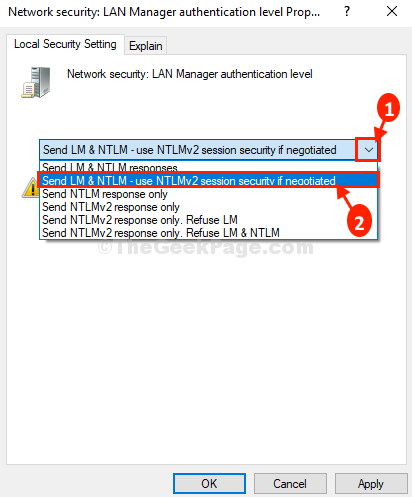
- 2542
- 27
- Ilja Köpernick
Nas (Netzwerkantrieb) ist eine Dateispeicherlösung, die als Server für mehrere fungiert Lan Verbundene Computer, auf denen die Computer NAS als virtuelle Festplatte für jede von ihnen verwenden können. Manchmal können Sie das möglicherweise nicht entdecken Nas Fahren Sie auf den Netzwerkgeräten. In diesem Fall befolgen Sie einfach diese einfachen Korrekturen und das Problem wird in kürzester Zeit gelöst.
Inhaltsverzeichnis
- Fix-1 Automatisieren Sie den TCP/ IP-Helferdienst-
- Fix-2 Change-Gewinne Einstellungen Ihres Ethernet-
- Fix-3-Hardware-ID-Ordner im Registrierungseditor löschen-
- Fix-4 Lokale Sicherheitsrichtlinie bearbeiten-
- Fix-3 aktivieren SMB 1.0 Feature
Fix-1 Automatisieren Sie den TCP/ IP-Helferdienst-
Automatisieren TCP/ IP -Helfer Der Service löst Ihr Problem.
1. Drücken Windows -Schlüssel+r soll die öffnen Laufen Terminal.
2. Im Laufen Fenster, Typ “Dienstleistungen.MSC"Und dann klicken Sie auf"OK“.
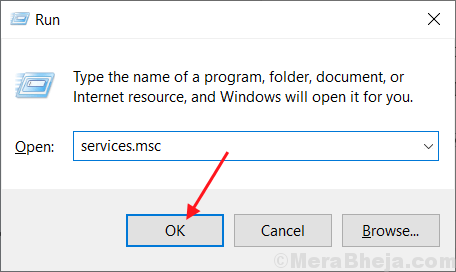
Die Dienste Fenster wird geöffnet.
2. Im Dienstleistungen Fenster, Doppelklick auf der "TCP/ IP Netbios Helfer”Service zum Zugriff auf seinen GrundstückS.
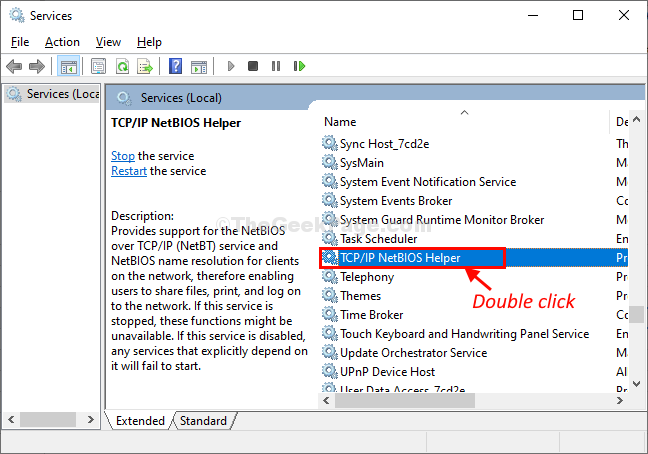
3. In TCP/ IP Netbios Helfer Eigenschaften, klicken Sie auf 'Starttyp:' und wähle "Automatisch”Aus der Dropdown.
4. Klicke auf "AnwendenUnd dann auf "OK“. Dies speichert die Änderungen auf Ihrem Computer.
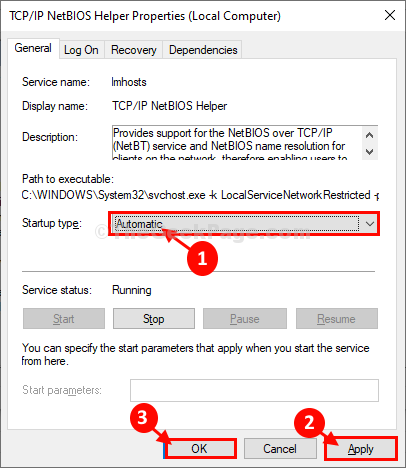
5. Zurück zum der Dienstleistungen Fenster, wählen Sie die “TCP/ IP Netbios Helfer"Service und dann klicken Sie auf"Starten Sie den Service”Um den Service auf Ihrem Computer zu starten.
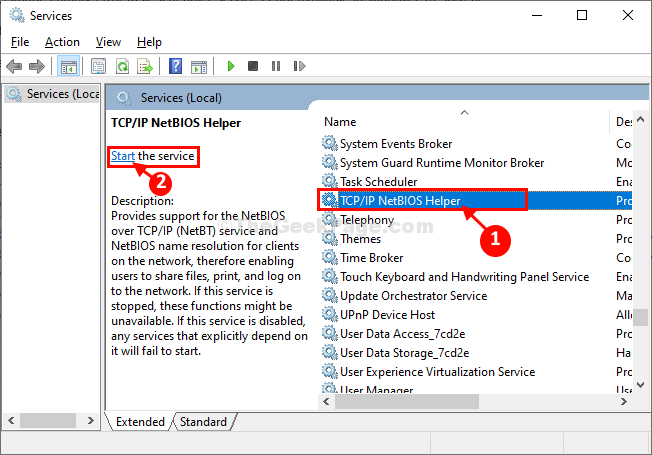
Schließen Dienstleistungen Fenster.
Versuchen Sie, auf die zuzugreifen Nas Fahren Sie von Ihrem Computer aus und überprüfen Sie, ob es hilft oder nicht.
Fix-2 Change-Gewinne Einstellungen Ihres Ethernet-
1. Zuerst müssen Sie nach "suchen"Netzwerkverbindungen“.
2. Dann müssen Sie auf die “klicken“Netzwerkverbindungen”Um darauf zuzugreifen.
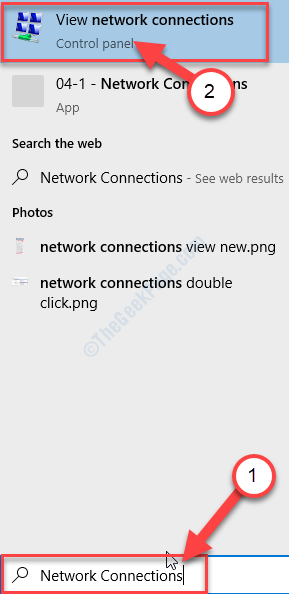
3. Im Netzwerk Verbindungen Fenster, Sie müssen Rechtsklick auf der "Ethernet"Netzwerk und dann klicken Sie auf"Eigenschaften“.
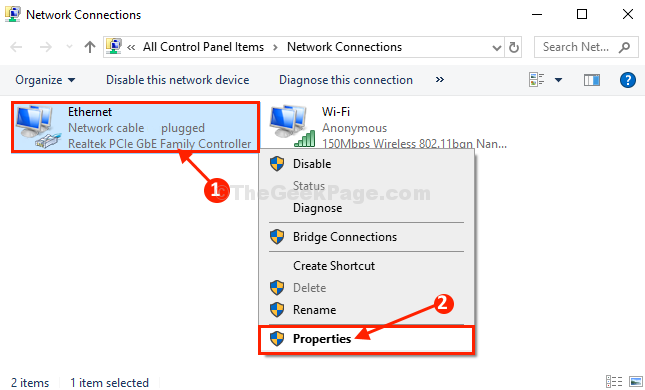
4. Wenn das Ethernet -Eigenschaften Fenster erscheint, Doppelklick An "Internet Protocol Version 4 (TCP/IPv4)”Um es zu ändern.
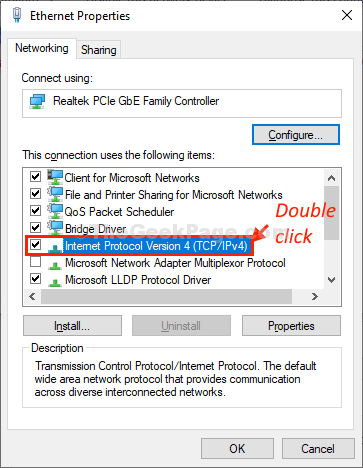
5. Klicken Sie nun auf die “Fortschrittlich" Möglichkeit.
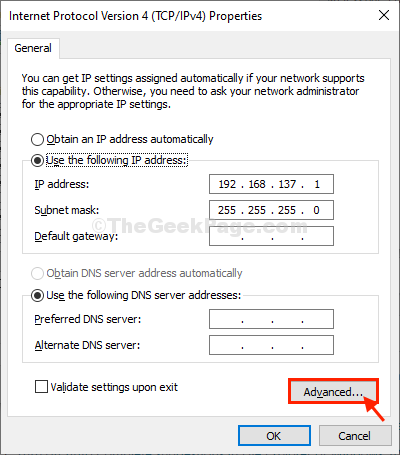
6. Im Erweiterte TCP/IP -Einstellungen Fenster, gehen Sie zum "GEWINNTTab.
7. Unter Netbios -Einstellung, wählen "Aktivieren Sie NetBIOS über TCP/IP" Möglichkeit.
8. Schließlich klicken Sie auf “OK”Um die Änderungen zu speichern.
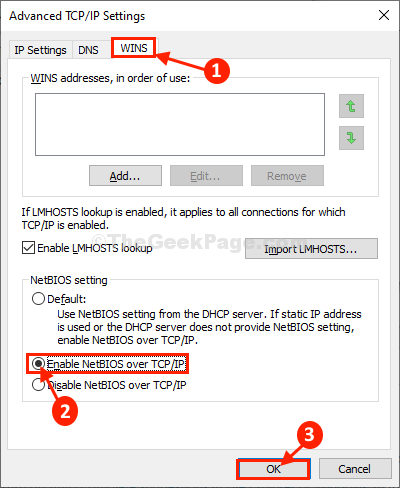
9. Zurückkommen zu Internet -Protokollversion 4 (TCP/IPv4) Eigenschaften Fenster, klicken Sie auf “OK“.
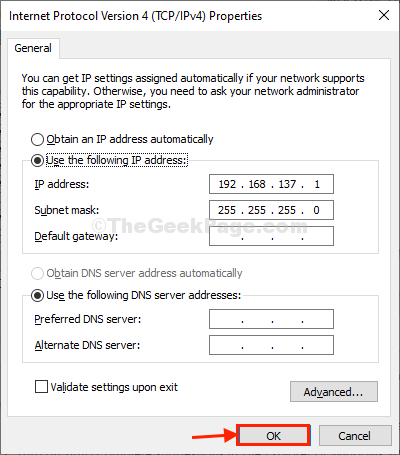
Schließen Netzwerkverbindungen Fenster.
Versuchen Sie nun, von Ihrem Computer von dem NAS -Laufwerk von Ihrem Computer aus zuzugreifen.
Fix-3-Hardware-ID-Ordner im Registrierungseditor löschen-
Löschen des Hardware ID Ordner von Ihrem Registierungseditor kann dieses Problem lösen.
NOTIZ-
Bevor Sie unsere Fix versuchen, empfehlen wir dringend, eine Sicherung der Registrierung auf Ihrem Computer zu erstellen. Sobald Sie das geöffnet haben Registierungseditor, klicke auf "Datei”>“Export”Um die Sicherung zu erstellen.
1. Suchen nach "reflikt”Aus dem Suchfeld.
2. Klicken Sie dann einfach auf die “Registierungseditor“.
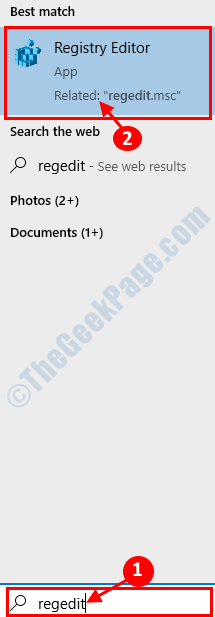
Der Registrierungsredakteur Fenster wird geöffnet.
3. In Registierungseditor Fenster auf der linken Seite navigieren Sie zu diesem Ort-
Computer \ hkey_local_maachine \ software \ microsoft \ mslicensing \ hardwareId
4. Jetzt auf der linken Seite, Rechtsklick auf der "Hardware ID”Schlüsselklärer und klicken Sie dann auf“Löschen”Um es von Ihrem Computer aus zu löschen.
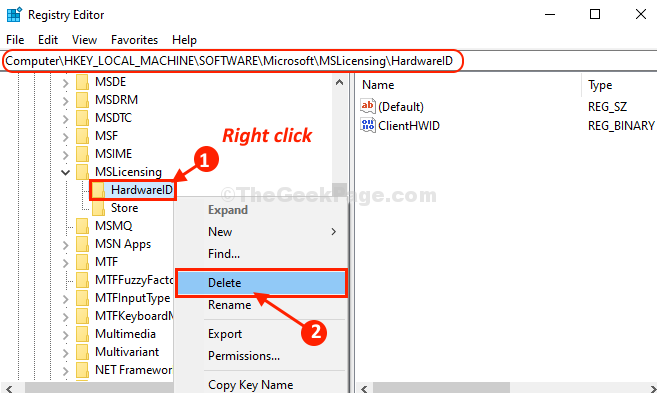
5. Wenn Sie auf eine Aufforderung zur Bestätigung stoßen, klicken Sie auf “Ja”Um es von Ihrem Computer aus zu löschen.
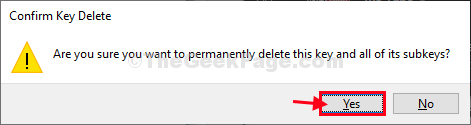
Sobald Sie den Schlüssel gelöscht haben, schließen Sie die Registierungseditor Fenster.
Überprüfen Sie, ob dies funktioniert.
Fix-4 Lokale Sicherheitsrichtlinie bearbeiten-
Modifiziere den Lokale Sicherheitsrichtlinie Um Ihr Problem zu beheben.
1. Klicken Sie zunächst auf die Suchen Box und dann eingeben “Lokale Sicherheitsrichtlinie“.
2. Dann klicken Sie auf “Lokale Sicherheitsrichtlinie”Um die zu öffnen Lokale Sicherheitsrichtlinie Fenster.
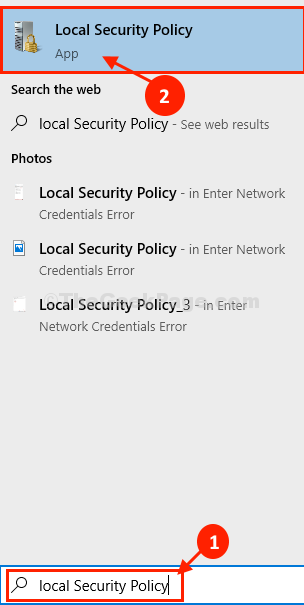
3. In die lokale Sicherheitsrichtlinie Fenster, auf der linken Seite, erweitern Sie-
Lokale Richtlinien> Sicherheitsoptionen
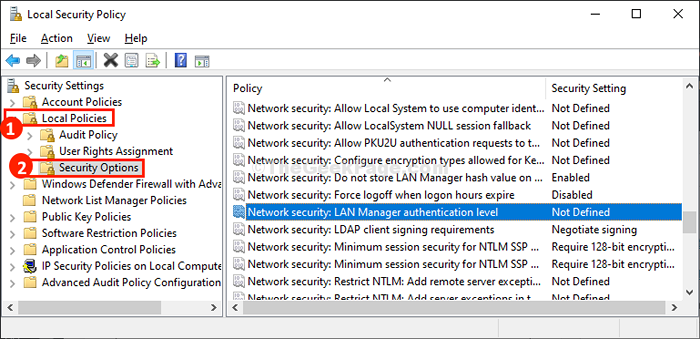
4. Nun auf der rechten Seite desselben Fensters scrollen Sie nach unten und dann Doppelklick An "Netzwerksicherheit: LAN -Manager -Authentifizierungsstufe”Um es zu ändern.
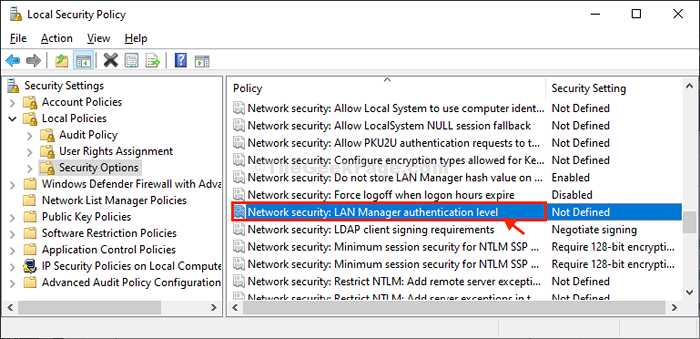
5. Klicken Sie im nächsten Fenster auf das Dropdown-Symbol, um die Optionen anzuzeigen.
6. Wählen Sie in der Dropdown-Liste "Senden Sie LM & NTLM- NTLMV2-Sitzungssicherheit bei Aushandlung verwenden“.
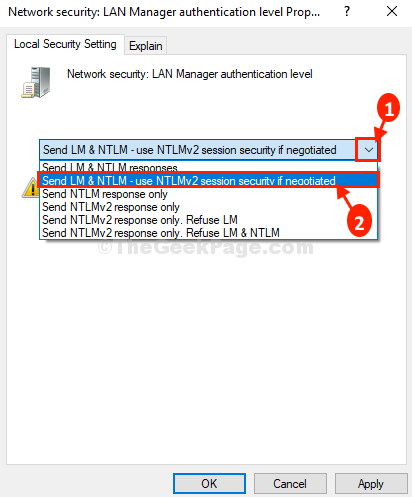
7. Schließlich klicken Sie auf “AnwendenUnd dann auf "OK”Um die Änderungen auf Ihrem Computer zu speichern.
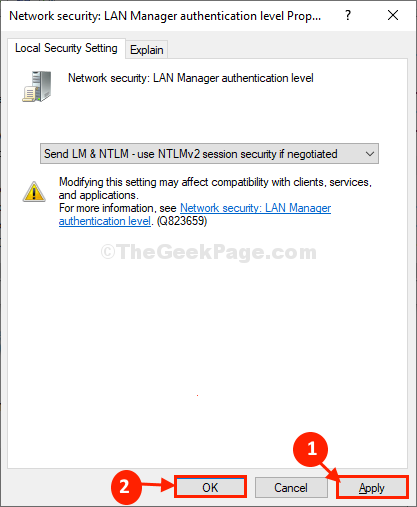
Einmal fertig, schließen Lokale Sicherheitspoliky Fenster.
Versuchen Sie, sich im Anmelden zu Nas Fahren Sie von Ihrem Computer aus.
Fix-3 aktivieren SMB 1.0 Feature
1 - Suche Schalte Windows Funktionen ein oder aus im Suchfeld
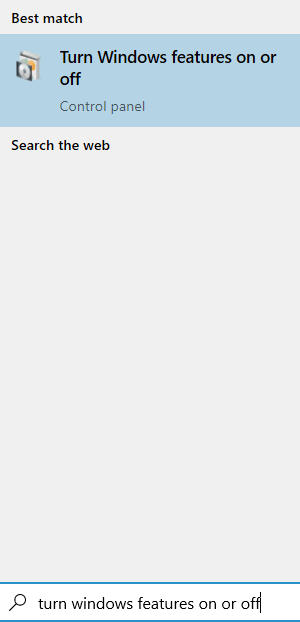 Schalten Sie Windows -Funktionen aus min ein
Schalten Sie Windows -Funktionen aus min ein 2 - Wählen Sie nun aus SMB 1.0/CIFS -Dateifreigabeunterstützung Möglichkeit
3 -klick OK und starten Sie den PC neu
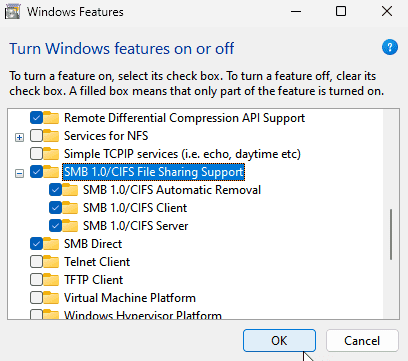
Sie können ohne weitere Fehler darauf zugreifen.
Ihr Problem wird gelöst.
- « So schließen Sie die Aufgaben automatisch beim Abschalten in Windows 10
- Windows 10 -Aktualisierungsfehler »

